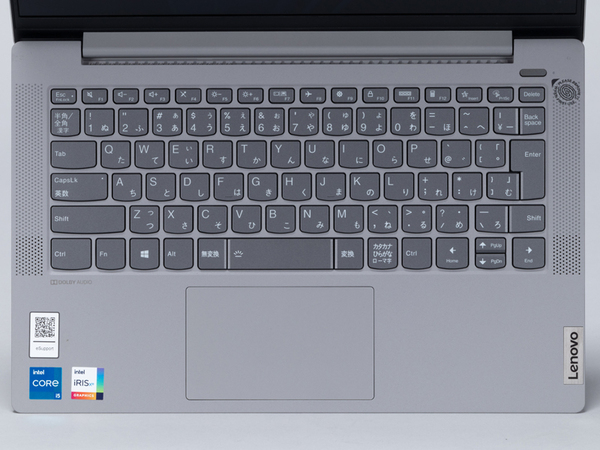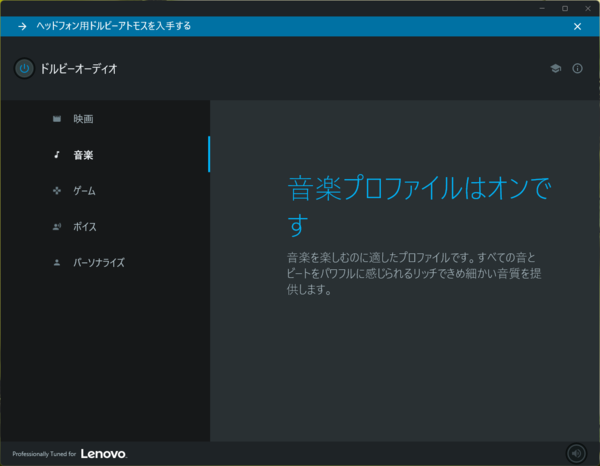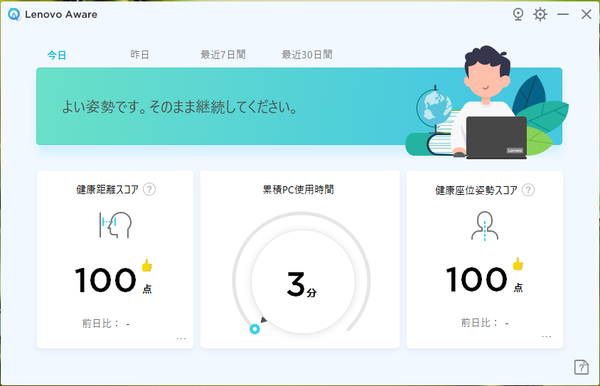プライバシーシャッター搭載Webカメラや静音キーボードなど、ビデオ会議にも最適化!
テレワークやオンライン学習にはスリムでカッコいい14型モバイルノートパソコン<IdeaPad Slim 550i>、Core i5搭載で性能も十分!
四辺狭額のディスプレーでスリムさが際立つ14型ノートパソコン
まずはじめに、<IdeaPad Slim 550i>の外観からチェックしていこう。天板のカラーは細かいサラサラとした光沢の入ったプラチナグレーで、天板の端には「Lenovo」のロゴの入った小さな装飾があしらわれている。全体的にシンプルでスッキリとしたデザインなので、どこで使用しても違和感はないと思われる。
ディスプレーは14型で、1920×1080ドット(フルHD)のIPSパネルを採用。IPSなので視野角は広く、上下左右の斜めから覗き込んでも大きな色の変化は生じない。またディスプレーの表面処理には反射を抑えるノングレア(非光沢)タイプが採用されているので、照明の映り込みなどを気にする必要なく、好きな場所で作業を行えるだろう。
そしてディスプレーはベゼル(枠)を狭く抑えた狭額設計となっており、このおかげでコンパクトな筐体に仕上がっている。昨今のノートパソコンは液晶ディスプレーの狭額化がひとつのトレンドとなっているが、上左右の3辺のみ狭額となっている機種も多い。そのような機種と比較して、上下左右の四辺狭額を実現しているIdeaPad Slim 550iはさらにコンパクトなノートパソコンだと感じられる。
また、ディスプレーの上辺ベゼル中央部には解像度720pのWebカメラが内蔵されており、ビデオ会議やオンライン授業に活用できる。Webカメラには物理的なプライバシーシャッターも備わっているので、Webカメラを使用しないときはツマミをスライドしてシャッターを閉めておくことで、万一のプライバシー漏洩を予防できるようになっているのもうれしい点だ。
ディスプレーを閉じた状態での筐体サイズは、およそ幅321.6mm×奥行211.6×高さ(最薄部)17.9mm。奥行きはA4サイズとほぼ同じで、幅はA4サイズより20mmほど大きい程度で、サイズ感的にはほぼA4サイズと同等と感じる。このサイズであればカバンなどにも簡単に入れられるだろう。質量は約1.45kgと14型ノートパソコンとしては軽量な部類に入るので、カバンに入れてしまえば持ち運びもあまり苦にならないはずだ。
近年、新型コロナの影響もありIT化を急速に推し進める大学が増えてきており、ノートパソコンの必携(常に携帯)を求める大学も少なくない。そんな大学生にとってカバンに入れて簡単に持ち運べるという点は、ノートパソコンを選ぶ際の譲れないポイントではないだろうか。
続いてキーボードのデザインや使い勝手もチェックしていこう。<IdeaPad Slim 550i>のキーボードは84キーのテンキーレスタイプで、キー配列は日本語のJIS配列準拠だ。各キー間に隙間を設けたアイソレーションタイプで、メインキーのキーピッチは実測で約18.5mmと、ほぼフルサイズを確保している。
一方でエンターキーを含めたキーボードの右端部分が少々小さめなデザインとなっているので、最初は慣れるまで少し気を使いながらのタイピングになるかもしれない。
打鍵感は柔らかめで、打鍵音も静かなので、ビデオ会議などでもあまり大きなノイズになることはなさそうだ。また、キーボードには白色LEDバックライトも仕込まれているので暗い場所での使用も問題ない。
ポインティングデバイスにはマルチタッチパッドが用いられており、ジェスチャー入力で様々なポインター操作を行えるほか、タッチパッド下辺が左右に分かれ押し込み可能な物理キーとなっており、それぞれが左クリック、右クリックを担う昔ながらのタッチパッド操作にも対応する。
また、キーボードの左右外側には<IdeaPad Slim 550i>の特徴の1つである「Dolby Audio」対応のステレオスピーカーが搭載されている。スリムなノートパソコンだと物理的制約からサウンド面が犠牲になることも少なくないが、<IdeaPad Slim 550i>ではそのサイズ感以上に臨場感あふれるサウンドを楽しめる。専用のDolby Audioアプリもプリインストールされており、用途に合わせてエフェクトを調整することも可能だ。
筐体側面に配置されるインターフェース回りなどもチェックしていこう。まず右側面にはSDカードなどに対応する4-in-1メディアカードリーダー、USB 3.0 Type-A×2が備わっている。
反対側の左側面にはヘッドフォン出力/マイク入力、HDMI出力×1、USB 3.0 Type-C×1、電源コネクタが備わる。
なお、<IdeaPad Slim 550i>のUSB 3.0 Type-Cは、DisplayPort出力およびPower Deliveryにも対応しており、Type-C映像入力を持つディスプレーと組み合わせれば、Type-Cケーブル1本の接続だけで<IdeaPad Slim 550i>からディスプレーへの映像出力および電力供給を行うことができる。
どの程度まで電力を供給可能かは定かではないが、手持ちの15.6型4Kモバイルディスプレーを接続して試したところ、Type-Cケーブル1本だけで問題なく映像出力と電力供給を行うことができた。<IdeaPad Slim 550i>とモバイルディスプレーを一緒に持ち運べば、どこでも簡単にマルチディスプレー環境を構築できるだろう。
ただ、ディスプレーへの電力供給を行う場合は、当然ながらバッテリー消費が激しくなるので、その際はACアダプター接続での運用を推奨したい。ACアダプターは重量約210gの小型タイプなので、一緒に携帯してもそれほど邪魔にはならないはずだ。
ちなみに<IdeaPad Slim 550i>のバッテリー駆動時間はJEITA2.0測定法で約12時間となっているので、通常の用法であれば朝から夕方まで持ち運んで使用してもバッテリーは持ってくれそうだ。
また、リモートワークやオンライン学習に関して、レノボは興味深い取り組みも行っている。それが「Lenovo Aware」というソフトウェアで、リモートワーク中やオンライン学習中のユーザーの姿勢を検知し、正しい姿勢を促したり、集中力が途切れてきたことを注意喚起したり、休憩を促すといった機能が備わっているソフトウェアだ。
対象のレノボ製品で使用可能なソフトウェアで、<IdeaPad Slim 550i>も使用可能対象に含まれている。リモートワークやオンライン学習にまだ慣れていない人は、試してみると成果が上がるかもしれない。
この記事の編集者は以下の記事もオススメしています
-
sponsored
発色が美しいOLED採用の2-in1端末<IdeaPad Duet 560 Chromebook > -
sponsored
軽量・薄型・高耐久の14型ノートPCのAMD Ryzen搭載モデル<Yoga Slim 760 Carbon>実機レビュー -
VR
レノボ、ノートPCと接続して最大5画面を見ることができるスマートグラス「ThinkReality A3」を発売 -
デジタル
レノボ、再生素材を使用した13.3型 2-in-1ノートPC「Lenovo Yoga 670」 -
sponsored
こだわりが詰まった<Yoga Slim 760 Carbon>を仕事やプライベートで使ってみた -
デジタル
レノボ、ディスプレーを大型化した脱着型2-in-1 PC「Lenovo IdeaPad Duet 370 Chromebook」発表